
Quando stai facendo alcuni aggiustamenti finali per la tua presentazione di Google Slides, puoi trovare una casella di testo o due che sembra che non appartengano. Fortunatamente, c'è un modo molto semplice per sbarazzarsi di loro.
Elimina una casella di testo in GOogles Slides
Innanzitutto, vai avanti e apri la presentazione di Google Slides e naviga verso la diapositiva che contiene la casella di testo che si desidera eliminare. Seleziona la casella di testo facendo clic con il tuo mouse. Se si desidera selezionare più caselle di testo contemporaneamente, tenere premuto il tasto Ctrl (comando su Mac) mentre si fa clic sulle caselle di testo. L'esterno della casella di testo diventa blu quando selezionato.
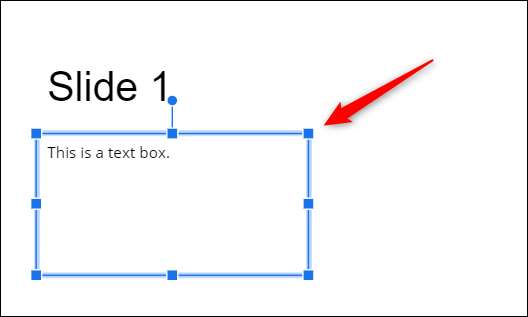
Una volta selezionato, basta premere il tasto backspace (o eliminare il Mac) per rimuovere la casella di testo. Oppure, fare clic con il pulsante destro del mouse sulla casella di testo selezionata e quindi fare clic su "Elimina" nel menu di scelta rapida.
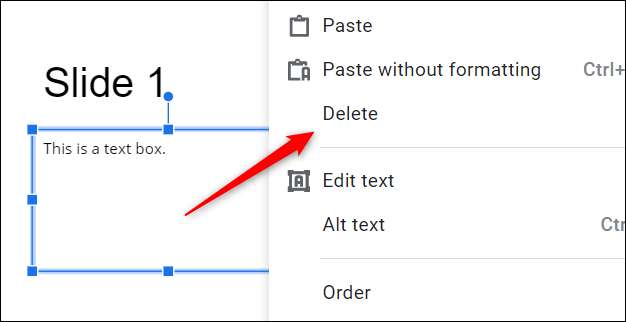
Puoi anche fare clic su "Modifica" dalla barra dei menu, quindi selezionare "Elimina" dal menu a discesa.
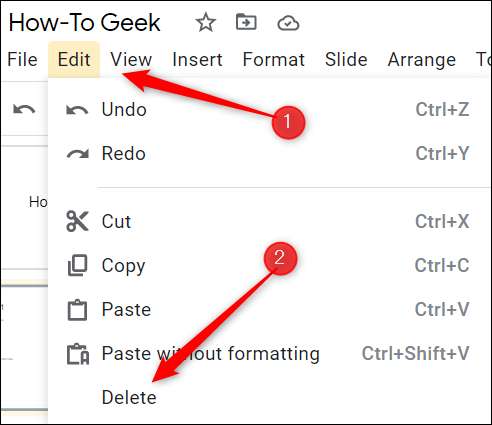
Indipendentemente da quale metodo scelto, la casella di testo verrà rimossa. Ripeti questo più volte necessario.
IMPARENTATO: Come aggiungere testo alternativo a un oggetto in Google Slides
Annulla rapidamente la cancellazione della casella di testo
Se hai diverse caselle di testo è necessario rimuovere dalla presentazione, è possibile eliminare accidentalmente quello sbagliato. La buona notizia è che non devi rifare tutto ciò che era nella casella di testo, puoi semplicemente annullare la cancellazione.
Per annullare la cancellazione della casella di testo, basta premere Ctrl + Z (comando + z su Mac). Puoi anche fare clic su "Modifica" dalla barra dei menu e quindi scegliere "Annulla" nella parte superiore del menu a discesa.
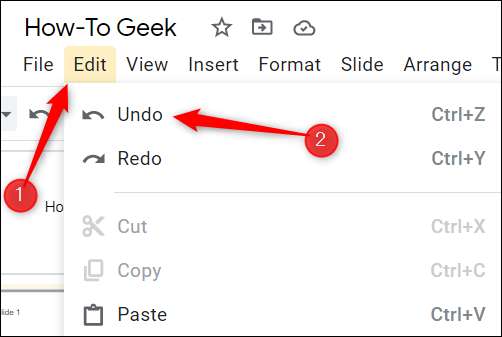
Questo annulla il comando precedente, quindi se hai cancellato la casella di testo 20 passaggi fa, è necessario utilizzare questo collegamento 20 volte. Se elimina accidentalmente una casella di testo che ti serve, è importante riportarlo prima di continuare con altre attività.
Quindi è tutto ciò che c'è da cancellare (e riportare indietro) caselle di testo. Ti troverai usando questa funzione abbastanza spesso mentre continui a utilizzare Google Slides. Spuntare la tua presentazione è la chiave per averlo successo, quindi non sentirsi male di sbarazzarsi di quelle distrazioni inutili.
IMPARENTATO: La guida per principianti per Google Slides







